win8系统定位功能开启及使用教程
摘要:在win8系统中,定位功能不知道大家有没有使用过。在win8系统的控制面板中找到定位功能,就可以开启定位了。具体的操作步骤如下。win8首先...
在win8系统中,定位功能不知道大家有没有使用过。在win8系统的控制面板中找到定位功能,就可以开启定位了。具体的操作步骤如下。
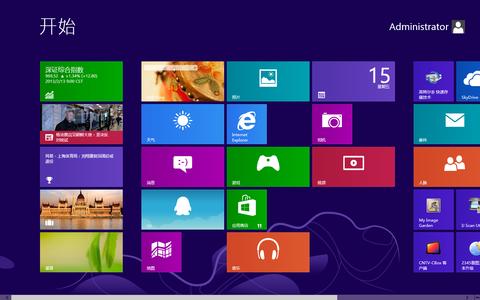
win8
首先,找到win键,也就是一个印着方块形的按键,同时按下win加上X键,在这个时候,就会出现一个窗口,即系统的快捷菜单。之后再点击菜单,寻找到控制面板。并且点击它,之后就会出现一个显示窗口。将查看方式设置为大图标,这样方便查看。
其次,在控制面板中找到定位设置,与此同时,双击打开没进行下一步。在众多选项中,看到启用windows位置,都其左边的方框里,打上勾,这样就能完成大部分的设置了。
当我们需要使用到定位功能的时候,系统都会给予相应的提示。倘若人们不需要这个功能的时候,也可以随时打开控制面板进行设置,用户并不需要担心,一旦打开了就关闭不了,还消耗电量。
其实,新系统里较之前的,增添了很多便利的功能,只需要用稍稍了解,就能学会,与此同时,还能更好的发挥系统功能的作用。
【win8系统定位功能开启及使用教程】相关文章:
★ win8系统登录QQ提示QQ软件已被破坏无法继续使用解决方法
★ win8系统usb3.0不能用怎么办?win8无法使用usb3.0设备解决方法
★ win7系统如何设置wifi热点?WlanRouter软件使用教程(适用于初学者+视频教程)
★ Win10系统下打开NBA 2K15闪退怎么办?解决方法
